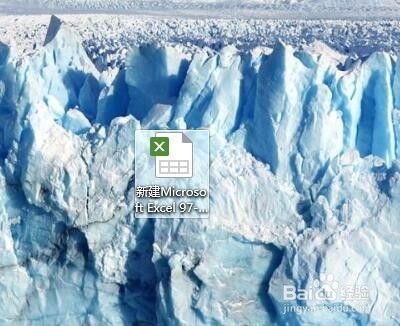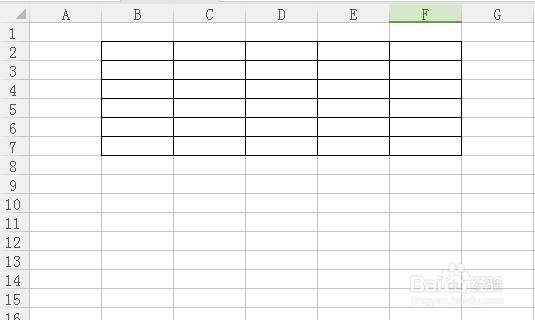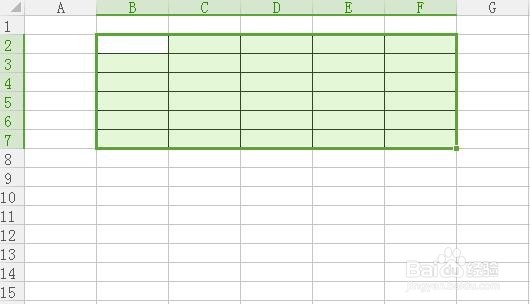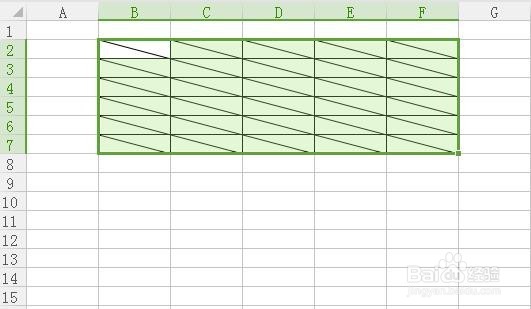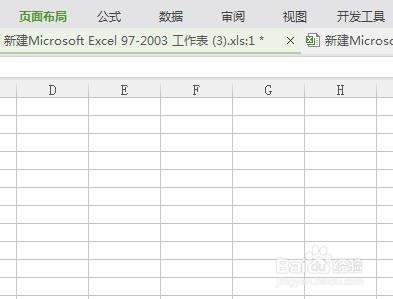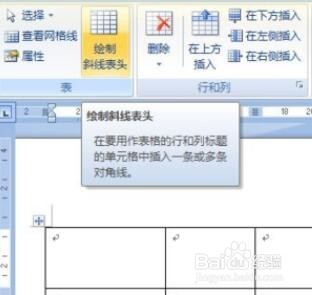如何在excel表格中画斜线、画多条斜线
1、首先在我们的电脑桌面上新建一个excel表格并点击它,如下图所示。
2、然后框一个表格出来,如下图所示。
3、接着全选这部分内容,如下图所示。
4、然后右击这部分表格并点击设置单元格格式,如下图所示。
5、接着点击边框,如下图所示。
6、然后选择自己想要的斜边框并点击确定,如下图所示。
7、这样我们就在表格中插入了单线斜边框了。
8、点击页面布局,如下图所示。
9、然后点击绘制斜线表头,如下图所示。
10、接着选择表头的样式并点击确定就可以了
声明:本网站引用、摘录或转载内容仅供网站访问者交流或参考,不代表本站立场,如存在版权或非法内容,请联系站长删除,联系邮箱:site.kefu@qq.com。
阅读量:88
阅读量:61
阅读量:33
阅读量:46
阅读量:42